手机在更换设备、刷机、系统重置、屏幕故障或维修等场景下,常常会造成通讯录丢失,严重影响日常沟通与工作效率。为防止重要联系人信息意外遗失,定期进行通讯录备份显得尤为关键。借助专业的手机管理工具,可实现数据的快速导出与恢复。本文将详细介绍如何使用 total control 手机助手,在多种情况下完成通讯录的导出与导入操作,帮助用户高效迁移和备份联系人数据,确保信息不丢失,通信畅通无阻。
1、 可通过百度软件下载中心或访问官网 tc.sigma-rt.com.cn 获取 Total Control 手机助手的安装包,安全可靠,安装过程简单快捷,支持多类型设备连接与集中管理,满足用户的日常操作需求。

2、 使用数据线将手机连接至电脑,启动 Total Control 后,手机画面将实时投射到电脑屏幕上,用户可通过鼠标直接操控手机界面,轻松打开应用并执行各项操作。

3、 点击界面上的功能选项
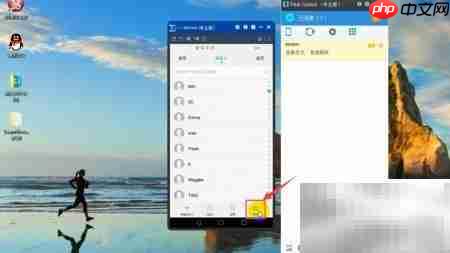
4、 在弹出的操作窗口中选择所需功能。
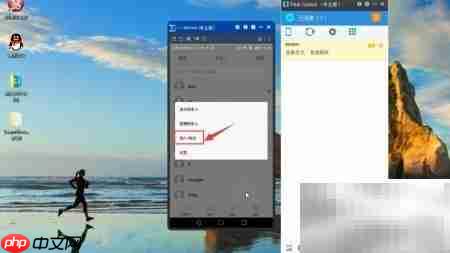
5、 根据提示做出相应选择
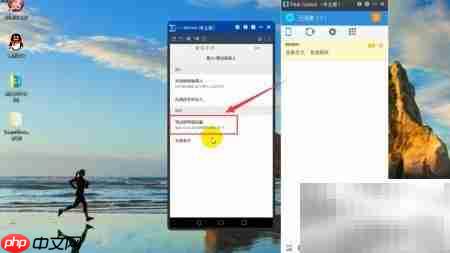
6、 系统随即提示是否将联系人导出至存储设备,确认后即可完成导出流程。
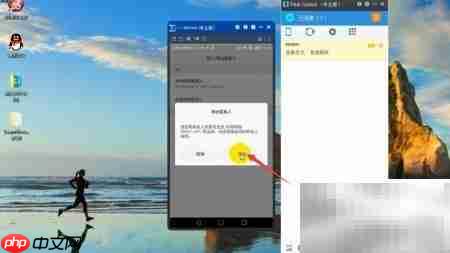
7、 导出的联系人将以文本文件形式保存在设备中,可通过文件管理器查看。在 Total Control 中定位对应路径,找到名为 00001 的联系人文件,打开核对内容无误后即表示导出成功。

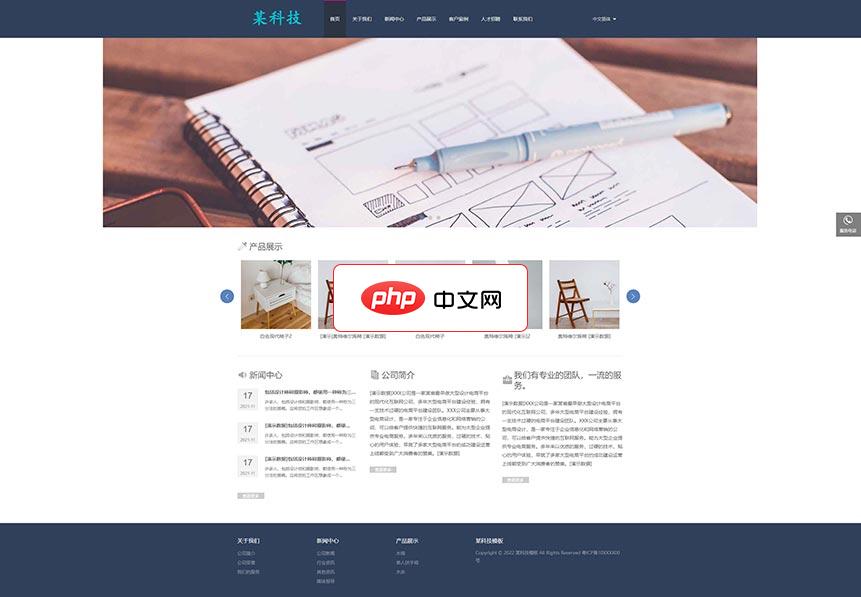
hkcms双语言响应式科技类通用模板是使用hkcms开源内容管理系统开发的一套响应式模板。内有新闻列表、新闻详情、单页、产品列表,产品详情页等。1.使用的框架采用HkCms开源内容管理系统v2.2.1版本2. 所需环境Apache/NginxPHP7.2 及以上 + MySQL 5.6 及以上3. 安装教程:1. 打开根目录,导入根目录下的数据库文件2. 站点运行路径填写到public目录下3.
 0
0

8、 将该文件从 Total Control 界面直接拖拽至电脑桌面,通讯录的导出操作便全部完成。
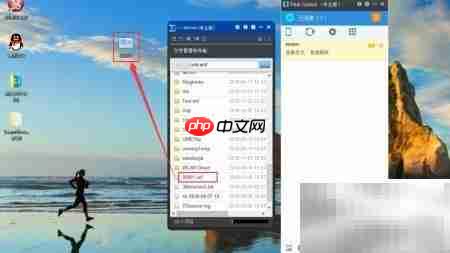
9、 换用另一台手机进行通讯录的导入操作。
10、 开启新手机的联系人应用后,发现其中没有任何号码显示。
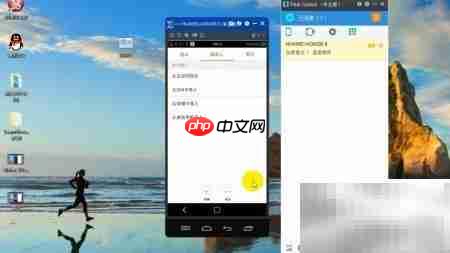
11、 接着在 Total Control 中启用相关功能,将之前保存的联系人文本文件传输至手机,并存放在易于查找的文件夹内。
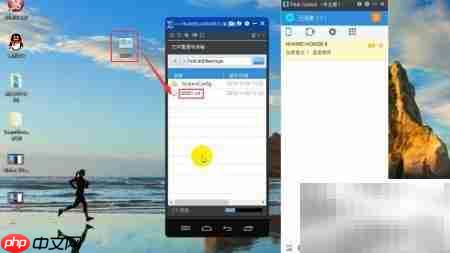
12、 返回 Total Control 主界面,进入目标文件夹,点击 00001 文件,系统会提示即将开始导入。
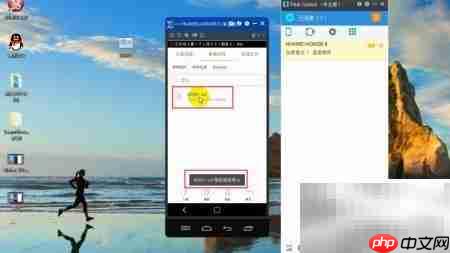
13、 完成导入后,返回手机的联系人列表,可见原先导出的所有联系人已完整出现在当前设备中。
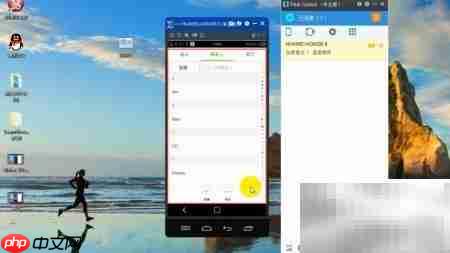
14、 利用 Total Control 手机助手实现通讯录的备份与迁移,基本步骤如上所述。若在安装或使用过程中遇到问题,建议参考官方教程获取更详尽的操作指导。
以上就是Total Control通讯录导入导出教程的详细内容,更多请关注php中文网其它相关文章!

每个人都需要一台速度更快、更稳定的 PC。随着时间的推移,垃圾文件、旧注册表数据和不必要的后台进程会占用资源并降低性能。幸运的是,许多工具可以让 Windows 保持平稳运行。




Copyright 2014-2025 https://www.php.cn/ All Rights Reserved | php.cn | 湘ICP备2023035733号